Table des matières
Pour vous connecter à Paramount Plus, sur un ordinateur ou un téléphone, rendez-vous sur la page de connexion de Paramount Plus et cliquez sur le bouton "Se connecter avec Paramount+".
Saisissez ensuite votre adresse électronique et le mot de passe associé à votre compte Paramount Plus, puis cliquez sur "Continuer", ce qui vous conduira à l'écran d'accueil de Paramount Plus, où vous pourrez accéder à l'ensemble du contenu disponible.
Pour les utilisateurs d'iPhone, d'iPad, d'Android ou de tablettes, téléchargez et lancez l'application Paramount Plus sur votre appareil. Appuyez sur "Se connecter avec un compte" et saisissez l'adresse électronique et le mot de passe que vous avez utilisés pour vous inscrire à Paramount Plus. Cela vous permettra d'accéder à tout le contenu disponible sur votre appareil.
Si vous disposez d'un téléviseur tel que Apple TV, Amazon Fire TV ou Samsung TV, installez et lancez la chaîne Paramount Plus sur votre téléviseur. Cliquez sur "Se connecter avec un compte" et entrez l'e-mail et le mot de passe utilisés lors de l'inscription à Paramount Plus.
Une fois que vous aurez cliqué sur "Se connecter", vous pourrez accéder à tout le contenu disponible sur votre téléviseur.
Comment se connecter à Paramount Plus :
Vous pouvez essayer les étapes suivantes :
🔴 Sur le navigateur :
Étape 1 : Accédez à la page de connexion de Paramount Plus.
Étape 2 : Cliquez sur le bouton "Sign In With Paramount+".
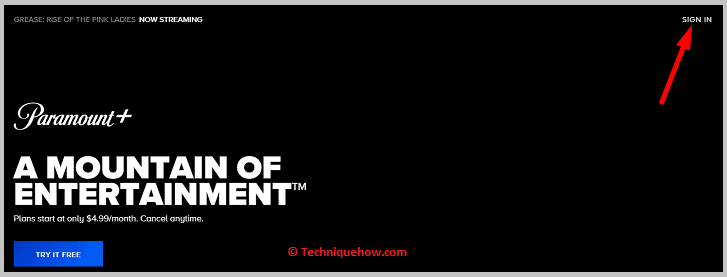
Étape 3 : Saisissez l'adresse électronique associée à votre compte Paramount Plus.
Étape 4 : Saisissez le mot de passe de votre compte.
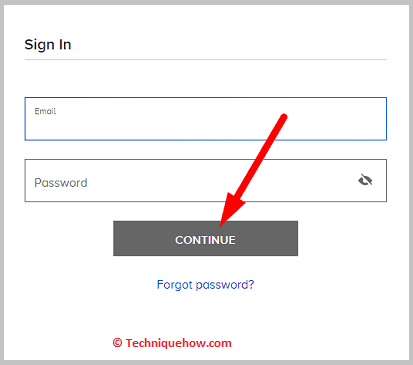
Étape 5 : Cliquez sur le bouton "Continuer".
Étape 6 : Une fois connecté, vous serez dirigé vers l'écran d'accueil de Paramount Plus où vous pourrez accéder à tout le contenu disponible.
🔴 iPhone ou Android :
Étape 1 : Téléchargez l'application Paramount Plus sur l'App Store ou le Google Play Store.
Étape 2 : Lancez l'application Paramount Plus.
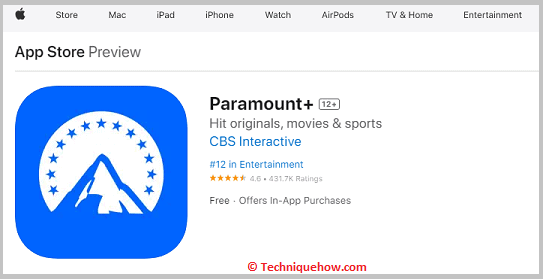
Étape 3 : Tapez sur le bouton "Se connecter avec un compte".
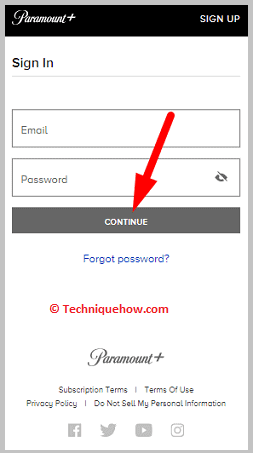
Étape 4 : Saisissez l'adresse électronique associée à votre compte Paramount Plus.
Étape 5 : Saisissez le mot de passe de votre compte.
Étape 6 : Tapez sur le bouton "Se connecter".
Voir également: Comment savoir combien d'amis Snapchat vous avezÉtape 7 : Une fois connecté, vous serez dirigé vers l'écran d'accueil de Paramount Plus où vous pourrez accéder à tout le contenu disponible.
🔴 Apple TV/Android TV :
Étape 1 : Installez et lancez la chaîne Paramount Plus sur votre téléviseur.
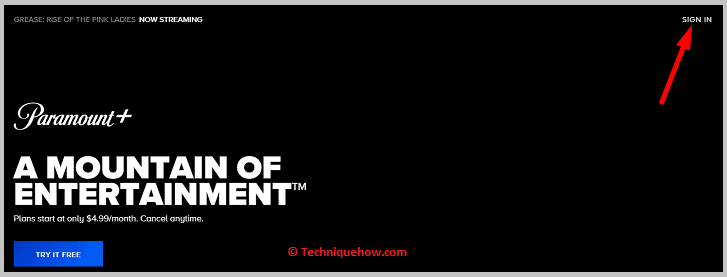
Étape 2 : Cliquez sur le bouton "Se connecter avec un compte".
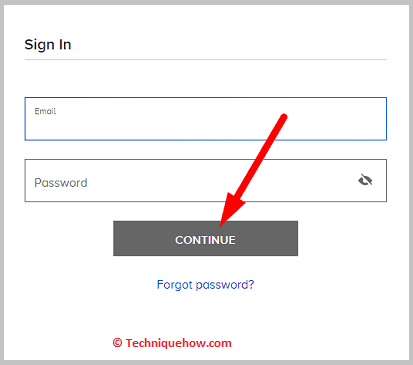
Étape 3 : Saisissez l'adresse électronique associée à votre compte Paramount Plus.
Étape 4 : Saisissez le mot de passe de votre compte.
Étape 5 : Sélectionnez le bouton "Sign In".
Étape 6 : Une fois connecté, vous pourrez accéder à tout le contenu disponible sur Paramount Plus via votre téléviseur.
🔴 Roku :
Étape 1 : Installez et lancez la chaîne Paramount Plus sur votre appareil Roku.
Étape 2 : Sélectionnez le bouton "Se connecter avec un compte".
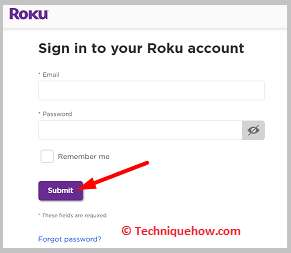
Étape 3 : Saisissez l'adresse électronique associée à votre compte Paramount Plus.
Étape 4 : Saisissez le mot de passe de votre compte.
Étape 5 : Sélectionnez le bouton "Sign In".
Étape 6 : Une fois connecté, vous pourrez accéder à tout le contenu disponible sur Paramount Plus via votre appareil Roku.
Le login Paramount Plus ne fonctionne pas - Pourquoi et comment le réparer :
Les raisons et les solutions suivantes sont expliquées :
1. vérifier la connexion Internet et redémarrer le modem
Étape 1 : Assurez-vous que votre appareil dispose d'une connexion Internet active et stable pour accéder à la page de connexion de Paramount Plus.
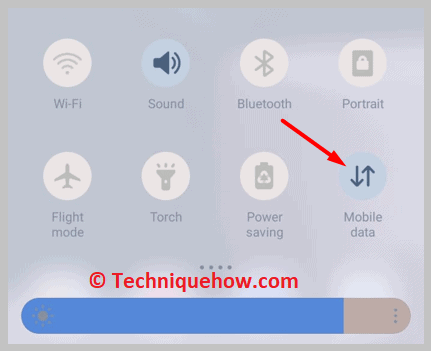
Étape 2 : Redémarrez votre modem et votre appareil pour vous assurer que tous les problèmes liés au réseau sont résolus.
2. assurez-vous que vous utilisez l'adresse électronique et le mot de passe corrects
Étape 1 : Vérifiez que vous utilisez les bons identifiants de connexion associés à votre compte Paramount Plus.
Étape 2 : Si vous avez oublié vos données de connexion, vous pouvez utiliser l'option "Mot de passe oublié" pour réinitialiser votre mot de passe.
Voir également: Impossible de charger les utilisateurs d'Instagram - Comment résoudre le problème ?3. navigateur supporté
Étape 1 : Paramount Plus prend actuellement en charge Chrome, Safari et Firefox.
Étape 2 : Si vous utilisez un navigateur non pris en charge, passez à l'un des navigateurs pris en charge.
4. utiliser le mode Incognito
Étape 1 : Si vous utilisez Google Chrome, essayez de vous connecter à Paramount Plus en mode Incognito.
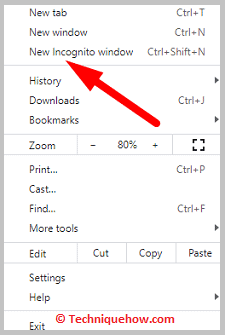
Étape 2 : Cela désactivera toutes les extensions ou les cookies qui peuvent causer des problèmes de connexion.
5. mettre à jour l'application Paramount Plus
Étape 1 : Assurez-vous que vous utilisez la dernière version de l'application Paramount Plus si vous utilisez une version plus ancienne.
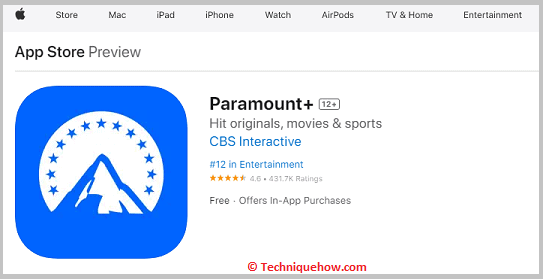
Étape 2 : La mise à jour de l'application peut résoudre tout problème de compatibilité ou de connexion.
6. vider le cache de votre navigateur
Étape 1 : En effaçant le cache et les données de votre navigateur, vous pouvez supprimer les cookies stockés ou les informations de connexion qui peuvent être à l'origine de problèmes de connexion.
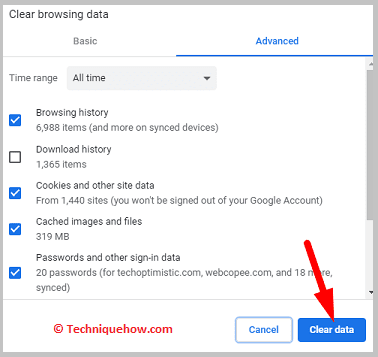
Étape 2 : Après avoir effacé le cache et les données, essayez de vous connecter à nouveau à Paramount Plus.
7. supprimer et réinstaller l'application Paramount Plus
Si aucune des étapes ci-dessus ne fonctionne, envisagez de supprimer et de réinstaller l'application Paramount Plus pour supprimer toutes les données corrompues ou endommagées qui pourraient être à l'origine du problème.
Questions fréquemment posées :
1) Comment puis-je me connecter à mon compte Paramount Plus ?
Pour vous connecter à votre compte Paramount Plus, rendez-vous sur la page de connexion Paramount Plus, saisissez votre adresse électronique et votre mot de passe, puis cliquez sur "Continuer" Si vous utilisez un appareil mobile, téléchargez et lancez l'application Paramount Plus et connectez-vous à l'aide des informations d'identification de votre compte.
2) Comment puis-je me connecter à Paramount Plus sur mon téléviseur ?
Pour vous connecter à Paramount Plus sur votre téléviseur, installez et lancez la chaîne Paramount Plus sur votre téléviseur, cliquez sur le bouton " Se connecter avec un compte " et saisissez votre e-mail et votre mot de passe associés à votre compte Paramount Plus. Si vous utilisez un appareil de streaming comme Roku ou Amazon Fire TV, téléchargez l'application Paramount Plus et connectez-vous à l'aide des informations d'identification de votre compte.
3) Pourquoi ne puis-je pas me connecter à Paramount Plus ?
Si vous avez des difficultés à vous connecter à Paramount Plus, il peut y avoir plusieurs raisons, comme des identifiants de connexion incorrects, un navigateur non pris en charge, une mauvaise connectivité Internet ou des problèmes de serveur. Essayez de résoudre le problème en vérifiant vos identifiants de connexion, en passant à un navigateur pris en charge, en vérifiant votre connexion Internet ou en contactant le service d'assistance de Paramount Plus.
4) Comment puis-je obtenir Paramount Plus en ligne ?
Pour obtenir Paramount Plus en ligne, visitez le site web de Paramount Plus et souscrivez à un plan d'abonnement. Vous pouvez également télécharger l'application Paramount Plus sur votre appareil mobile ou votre smart TV et vous inscrire via l'application.
5) Puis-je me connecter à Paramount Plus avec Amazon Prime ?
Non, vous ne pouvez pas vous connecter à Paramount Plus avec Amazon Prime, mais vous pouvez vous abonner à Paramount Plus en tant qu'extension via Amazon Prime Channels.
6) Pourquoi la formule Paramount Plus n'est-elle pas disponible en dehors de votre pays ?
Paramount Plus a des restrictions géographiques qui limitent l'accès au contenu en fonction de la localisation de l'utilisateur. Si vous essayez d'accéder à Paramount Plus depuis un pays autre que celui où le service est disponible, il se peut que vous rencontriez ce message.
7) Paramount Plus est-il gratuit avec Amazon Prime ?
Non, Paramount Plus n'est pas gratuit avec Amazon Prime, mais vous pouvez vous abonner à Paramount Plus en tant qu'option supplémentaire via Amazon Prime Channels.
